애플 계정 비밀번호 변경하는 4가지 방법과 비밀번호 잊었을 때 해결책
by 오준희 업데이트 시간 2025-07-31 / 업데이트 대상 iPhone Tips
최근 SKT부터 예스24까지 개인정보 유출 사건들이 연이어 발생하면서 계정 보안에 대한 관심이 높아지고 있는데요. 특히 애플 계정은 아이폰, 아이패드, 맥북 등 여러 기기와 연동되어 사용하기는 경우가 대부분이기 때문에 유의해야 되는데요. 물론 정기적인 애플 계정 비밀번호 변경은 해킹이나 개인정보 유출을 예방하는 가장 기본적이면서도 효과적인 방법이지만 막상 비밀번호를 변경하려고 하면 어디서 어떻게 시작해야 될지 헷갈리는 경우가 많을 텐데요. 이 글에서는 아이폰과 컴퓨터에서 각각 애플 계정 비밀번호 변경하는 방법과 함께, 비밀번호를 잊어버렸을 때의 해결책까지 초보자도 쉽게 따라할 수 있도록 자세히 알려드리겠습니다.
- 파트 1: 애플 계정 비밀번호 변경이 필요한 상황은?
- 파트 2: 아이폰에서 애플 계정 비밀번호 변경하는 방법
- 파트 3: PC에서 애플 계정 비밀번호 변경하는 방법
- 파트 4: 애플 계정 비밀번호를 잊어버렸을 때 해결 방법
- 파트 5: 애플 계정 보안 강화 팁
- 파트 6: 자주 묻는 질문 (FAQ)
파트 1: 애플 계정 비밀번호 변경이 필요한 상황은?

애플 계정 비밀번호 변경은 단순히 보안을 위해서 뿐만 아니라 여러 상황에서 필요한데요. 그 중에서도 꼭 변경이 필요한 상황은 비밀번호 유출이 의심스러울 때인데요. 애플에서 보안 경고 이메일을 받았거나, 본인이 하지 않은 로그인 시도 알림을 받았다면 즉시 애플 계정 비밀번호 변경을 진행하셔야 합니다.
그리고 평소 잘 사용하던 비밀번호가 갑자기 작동하지 않거나 "잘못된 비밀번호"라는 메시지가 반복적으로 나타난다면 변경이 필요합니다. 특히 휴대폰에 개인적으로나 업무적으로도 중요한 데이터가 많이 저장 되어 있다면 아이폰 자체적인 보안 강화를 위해 3-6개월마다 정기적으로 애플 계정 비밀번호 변경을 하는 것도 개인정보 보호 차원에 추천 드립니다.
파트 2: 아이폰에서 애플 계정 비밀번호 변경하는 방법
아이폰에서 애플 계정 비밀번호 변경은 설정 앱을 통해 간단하게 가능한데요. 이번 파트에서는 가장 따라하기 쉬운 비밀번호 변경 방법에 대해서 알려드리겠습니다.
1. 설정에서 변경하기
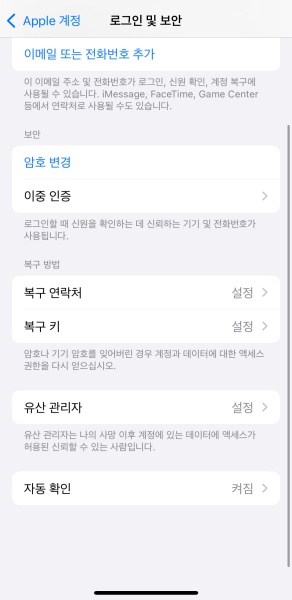
- 아이폰 홈 화면에서 '설정' 앱 실행 > 맨 위 사용자 이름 터치
- '로그인 및 보안' 메뉴 선택 > '암호 변경' 옵션 터치
2. 페이스 아이디 또는 기존 비밀번호 인증
보안을 위해 페이스 아이디 또는 터치 아이디로 본인 인증을 완료한 후, 현재 애플 아이디 비밀번호를 입력하고 새로운 비밀번호를 설정하면 됩니다. 변경 후에는 다른 기기에서도 새로운 비밀번호로 다시 로그인해야 한다는 점 참고하세요.
파트 3: PC에서 애플 계정 비밀번호 변경하는 방법
아이폰 뿐만 아니라 컴퓨터의 웹 브라우저로도 애플 계정 비밀번호 변경을 할 수 있으니 컴퓨터에서 변경 하실 분들은 이번 파트를 참고 하세요.
1. 애플 공식 사이트 접속
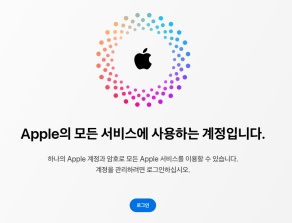
웹 브라우저에서 appleid.apple.com 접속한 뒤 애플 아이디와 현재 비밀번호로 로그인 이중 인증이 활성화되어 있다면 신뢰할 수 있는 기기로 전송된 인증 코드를 입력해주세요.
2. 계정 로그인 후 '비밀번호 변경' 선택하기
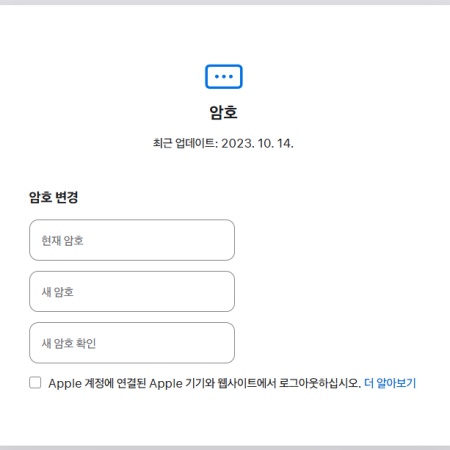
로그인 후 '로그인 및 보안' 섹션에서 '암호 변경' 옵션을 클릭하고, 보안을 위해 현재 비밀번호를 다시 한 번 입력합니다. 새로운 비밀번호는 8자 이상, 대소문자, 숫자를 포함해야 한다는 점 유의하세요.
3. 이메일 인증 또는 이중 인증 절차
새로운 비밀번호 입력 후 '암호 변경' 버튼을 클릭하면 애플 계정 비밀번호 변경이 완료됩니다. 변경 완료 후 등록된 이메일로 비밀번호 변경 확인 메일이 발송되니 확인해 보시기 바랍니다.
파트 4: 애플 계정 비밀번호를 잊어버렸을 때 해결 방법
아이폰을 사용하다가 가장 당황스러운 상황 중 하나가 애플 계정 비밀번호를 완전히 잊어버린 경우입니다, 이런 상황에서는 어떻게 해결해야 될지 하나씩 알아보도록 하겠습니다.
1. 계정 복구 요청하기
비밀번호를 잊어버렸다면 appleid.apple.com에 접속한 후 '암호를 잊으셨나요?' 링크를 클릭하여 복구가 가능합니다. 가입할 때 등록한 이메일 주소나 전화번호를 통해 복구 진행 하시면 되겠습니다.
2. 등록된 기기나 이메일, 전화번호 확인하기
계정 복구 시에는 가입할 때 등록한 이메일 주소나 전화번호가 필요합니다. 이중 인증을 설정해둔 경우 '신뢰할 수 있는 기기'에서 복구 요청을 승인할 수 있으니, 복구용 이메일이나 전화번호에 접근할 수 없다면 계정 복구 과정이 조금 더 복잡할 수 있습니다.
3. Tenorshare 4uKey로 애플 아이디 초기화하기
만약 모든 복구 방법을 시도해도 계정에 접근이 불가능하고, 기기 자체도 잠겨 있어서 어떤 작업도 할 수 없다면Tenorshare 4uKey(테너쉐어 포유키) 를 활용하는 방법이 있습니다. 4uKey는 아이폰과 아이패드의 화면 잠금 뿐만 아니라 애플 아이디까지 안전하게 제거할 수 있는 전문 프로그램으로, 기존 계정을 완전히 제거한 후 새로운 애플 아이디로 기기 설정도 가능합니다.
게다가 한글 인터페이스를 지원하고 컴퓨터를 잘 모르는 초보자도 쉽게 사용할 수 있는 프로그램으로 몇 번의 클릭만으로 잠금 해제가 가능하니, 애플 계정 비밀번호 변경이나 복구가 불가능한 상황이라면 무엇보다 안전하고 확실하게 해결이 가능하다는 점에서 국내에서도 많은 분들이 활용하고 있답니다.
컴퓨터에서 4uKey 무료 다운로드 및 실행
아이폰을 컴퓨터에 연결한 후 프로그램을 실행합니다.

'iOS 화면 잠금 해제' 옵션을 선택하고 '해제 시작' 버튼을 클릭합니다.

화면 잠금을 해제하기 전에 일치하는 최신 iOS 펌웨어를 다운로드 하세요.

펌웨어 다운로드가 성공되면 화면 잠금 해제를 시작하세요.

전체 과정은 몇 분 정도 소요됩니다. 암호를 제거하는 과정에서 장치를 계속 연결해 주세요.

파트 5: 애플 계정 보안 강화 팁
단순 애플 계정 비밀번호 변경 만으로는 보안을 강화 시킬 수 없기에, 아이폰에서 제공하는 추가적인 보안 설정들을 활용하여 계정을 더욱 안전하게 보호하세요.
1. 이중 인증 활성화하기
이중 인증은 애플 계정 보안의 핵심으로, 비밀번호와 함께 신뢰할 수 있는 기기로 전송되는 인증 코드를 입력해야 로그인할 수 있습니다. 해커가 비밀번호를 알아도 계정에 접근하기 어렵게 만드는 가장 효과적인 방법입니다.
2. 자주 사용하지 않는 앱과 기기 연결 해제하기
애플 계정에 연결된 앱이나 기기가 많을수록 보안 위험이 증가할 수밖에 없는데요. appleid.apple.com에서 정기적으로 연결된 기기와 앱 목록을 확인하고, 더 이상 사용하지 않는 것들은 연결 해제하시기 바랍니다.
3. 주기적 비밀번호 업데이트하기
애플 계정 비밀번호 변경은 3-6개월마다 한 번씩 하는 것을 권장 드립니다. 새로운 비밀번호는 이전에 사용했던 것과는 완전히 다르게 설정하고, 다른 사이트에서 사용하는 비밀번호와 구별되게 만드는 것이 핵심 포인트입니다.
파트 6: 자주 묻는 질문 (FAQ)
애플 계정 비밀번호 변경과 관련하여 많은 분들이 궁금해하시는 질문들을 정리해보았습니다. 처음 변경을 시도하시는 분들이라면 아래 내용을 참고해보세요.
Q1. 변경한 비밀번호는 즉시 적용되나요?
네, 애플 계정 비밀번호 변경은 즉시 적용됩니다. 변경 완료 후 몇 분 내에 모든 애플 서비스에서 새로운 비밀번호가 적용되며, 기존 비밀번호는 더 이상 사용할 수 없습니다.
Q2. 비밀번호 변경 후 로그인 기록이 남나요?
비밀번호 변경 활동은 애플의 보안 로그에 기록됩니다. 변경 후 등록된 이메일로 확인 메일이 발송되며, 애플 웹사이트의 '최근 활동' 섹션에서도 확인할 수 있습니다.
Q3. 다른 Apple 기기에서도 변경이 필요한가요?
아니요, 별도로 변경할 필요는 없습니다. 애플 계정 비밀번호 변경은 모든 기기에 자동으로 동기화됩니다. 다만 기기에서 자동 로그아웃 될 수 있으므로, 만약 로그아웃 된다면 새로운 비밀번호로 다시 로그인하시면 됩니다.
결론
애플 계정 비밀번호 변경은 개인정보 보호를 위한 방법으로, 아이폰과 컴퓨터에서 간단한 설정으로 안전하게 변경할 수 있습니다. 또한 정기적으로 비밀번호를 변경하고 이중 인증 활성화를 통해 계정 보안을 더욱 강화할 수 있으니, 소중한 개인정보를 꼭 보호해주세요. 만약 비밀번호를 잊어버려서 모든 복구 방법이 막혔다면, Tenorshare 4uKey(테너쉐어 포유키) 를 활용하면 문제를 근본적으로 해결할 수 있으니 비밀번호를 잊어버렸다면 4uKey를 활용해보세요.














